Реклама
 Итак, как вы храните свои файлы? Ты используешь DropBox 10+ лучших приложений для вашего DropboxЕсли вы некоторое время использовали Dropbox, вы, возможно, не заметили, что для использования сервиса создана целая экосистема приложений. Со временем эти приложения выросли до ... Читать далее или какой-то другой популярный приложение облачного хранилища Как постоянно хранить ваши данные в «облаке»Вы готовы шагнуть в Облако? В этой статье я покажу вам, как вы можете стать в значительной степени независимым от локального хранилища данных. Я предоставлю обзор того, как Интернет может ... Читать далее ? Как вы передаете файлы на и с вашего сайта? Почему я продолжаю задавать раздражающие вопросы, такие как рекламный ролик поздней ночи?
Итак, как вы храните свои файлы? Ты используешь DropBox 10+ лучших приложений для вашего DropboxЕсли вы некоторое время использовали Dropbox, вы, возможно, не заметили, что для использования сервиса создана целая экосистема приложений. Со временем эти приложения выросли до ... Читать далее или какой-то другой популярный приложение облачного хранилища Как постоянно хранить ваши данные в «облаке»Вы готовы шагнуть в Облако? В этой статье я покажу вам, как вы можете стать в значительной степени независимым от локального хранилища данных. Я предоставлю обзор того, как Интернет может ... Читать далее ? Как вы передаете файлы на и с вашего сайта? Почему я продолжаю задавать раздражающие вопросы, такие как рекламный ролик поздней ночи?
Вот что заставляет меня нервничать по поводу использования так называемых «бесплатных» онлайн-сервисов хранения. Я помню, когда Интернет действительно стал популярным, когда я учился в колледже, начали появляться решения для онлайн-хранилищ. Вначале они обычно были доступны либо через FTP, либо позже через онлайн-приложение раннего поколения. Вы можете получить несколько мегабайт или около того хранения бесплатно. Однако, так же как и услуги «бесплатного Интернета» (помните, бесплатный интернет NetZero?), Эти сервисы либо закрылись с небольшое предупреждение, или внезапно превращается в платную услугу с бесплатной опцией, настолько ограниченной, что она стала по существу бесполезный.
Зачем подвергать свои файлы риску? И если вы по-прежнему управляете своим сайтом через классический FTP-клиент 3 лучших бесплатных FTP-клиента для WindowsFTP - это полезный метод обмена файлами и метод загрузки файлов на веб-хостинг. Вот лучшие FTP-клиенты, которые вы можете получить бесплатно. Читать далее - что-то вроде того, что было на протяжении десятилетий - не думаете ли вы, что пришло время перейти к более простому и беспроблемному подходу?
Как насчет способа встроить соединение в свою учетную запись хостинга - будь то просто служба размещения файлов или учетная запись веб-хостинга - непосредственно в системе проводника файлов Windows? Разве не здорово было бы по сути «смонтировать» свою учетную запись хостинга на компьютере? Ну, мы можем с действительно классным бесплатным приложением под названием рассекать.
Вставить ссылку SFTP в проводнике Windows
В течение многих лет вы, вероятно, использовали приложение, подобное FileZilla Передача файлов по FTP с помощью FileZilla Читать далее передавать файлы в и из вашей учетной записи веб-хостинга. Сначала вы запускаете клиент, затем вы должны ввести все детали подключения - сервер, ID, пароль и порт, подключение, перейдите в папку с вашими веб-файлами, загрузите файл, который вы хотите отредактировать, отредактируйте его и затем загрузите обратно на ваш веб-хост.
Вы можете сказать, раздражает?
Вместо этого установите Swish на свой ПК, и теперь у вас есть удобный подключенный диск прямо в Windows Explorer, где вы можете получить доступ ко всем своим учетным записям в сети и веб-хостингу. Больше нет необходимости в FTP-клиенте.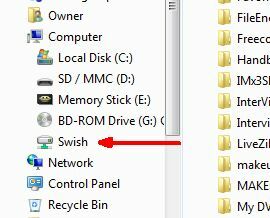
Внутри этого «смонтированного» диска находится область, где вы создаете несколько SFTP-соединений. Эти соединения индивидуально отображаются как подкаталог в Swish. Чтобы создать новое подключение к вашей учетной записи FTP - будь то веб-сервер или учетная запись для размещения файлов с доступом по FTP - вы можете настроить его, нажав «Добавить подключение SFTP».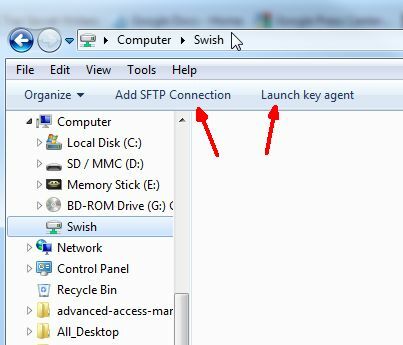
Все, что вам нужно сделать, это заполнить учетную запись хоста FTP, сначала выбрав порт 22, потому что это по умолчанию порт для SFTP, введите свое имя пользователя и путь к каталогу, в котором вы хотите начать, когда вы соединение.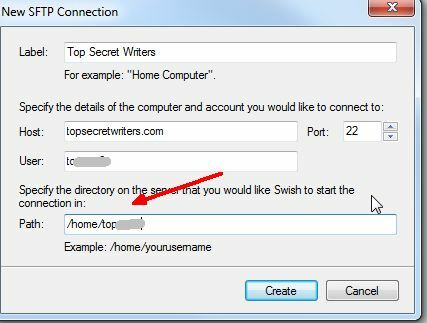
Как только Swish подключится к вашей учетной записи, это соединение отобразится на пустой правой панели с собственным значком подключения терминала рядом с глобусом.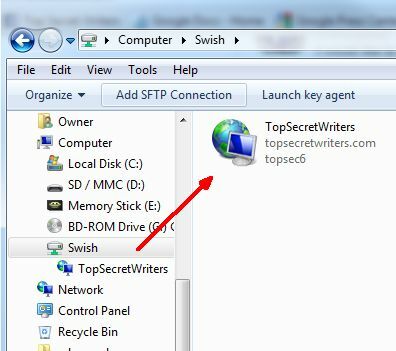
Ссылка защищена тем, что вам нужно ввести пароль учетной записи при двойном щелчке по соединению. Не беспокойтесь - вы должны ввести пароль только один раз. После подключения вы можете перемещаться по сайту, переключаться на другие окна вашего компьютера, перемещаться в другое место на вашем компьютере, а затем снова возвращаться к подключенной учетной записи FTP. Как будто ваше удаленное хранилище теперь монтируется так же, как если бы вы подключали USB-накопитель или внешний жесткий диск!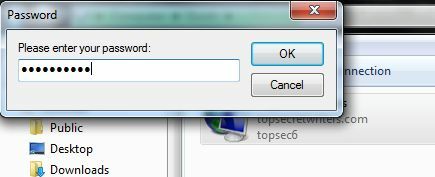
Открыв учетную запись, вы будете перемещаться по сайту так же, как и по любой другой файловой структуре на вашем компьютере. Вам не нужно использовать какие-либо команды FTP для навигации - Swish обрабатывает все в фоновом режиме.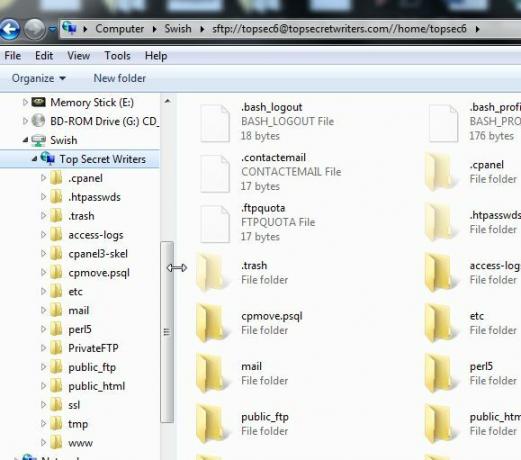
Он также обрабатывает все фоновые команды FTP для передачи файлов. Хотите скачать файл на свой компьютер? Ну, это совсем не похоже на скачивание. Просто щелкните правой кнопкой мыши на одном из файлов в вашей учетной записи и нажмите «Отправить», а затем поместите файл в папку с документами.![Смонтируйте удаленные веб-учетные записи как удобные соединения SFTP с помощью Swish [Windows] swish9](/f/bc65e1b325c91c1ac80f244966cb8bc2.jpg)
Там вы можете редактировать файл, используя ваш любимый текстовый редактор (или WYSIWYG редактор Online-HTML-редактор: бесплатный онлайн-редактор WYSIWYG Читать далее ), а затем вставьте его обратно в подключенную папку SFTP. Вы даже можете скопировать целые папки на локальный компьютер, чтобы протестировать свой сайт на локальном веб-сервере, например XAMPP Как настроить несколько портативных веб-серверов XAMPP на одном USB-накопителеВ течение некоторого времени я пытался разработать очень быстрый и простой способ создания виртуального веб-сервера (в основном локального веб-сервера) на моем портативном жестком диске. Не только один, хотя ... Читать далее , а затем загрузите сайт обратно в свой аккаунт с помощью быстрого копирования и вставки.![swish10 Смонтируйте удаленные веб-учетные записи как удобные соединения SFTP с помощью Swish [Windows] swish10](/f/61e16a9ef4f6b341d9e70c1930f52f81.jpg)
Весь процесс намного быстрее и проще, чем все эти передачи файлов с использованием неуклюжего FTP-клиента. Теперь вы можете делать все просто так, поскольку учетная запись удаленного хостинга является каталогом прямо на вашем компьютере.
В качестве теста, чтобы увидеть, была ли передача файла действительно мгновенной, а не отложенной или запланированная синхронизация - я попытался вставить текстовый файл в смонтированный каталог SFTP, связанный с моим веб-хостингом Счет.![Смонтируйте удаленные веб-учетные записи как удобные соединения SFTP с помощью Swish [Windows] swish11](/f/7cf314bb3623251a508ee2c01d28e728.jpg)
Конечно, подключаясь через FileZilla, я увидел, что текстовый файл появился почти мгновенно.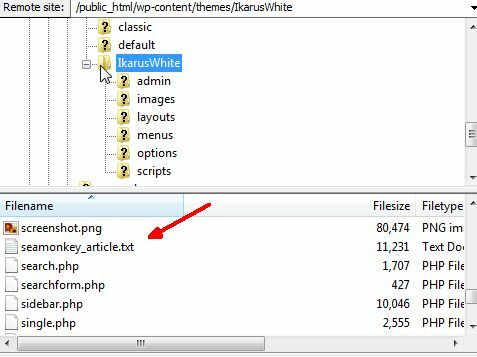
Я уже несколько лет использую FileZilla для загрузки файлов на свой веб-сайт, но, честно говоря, простота и удобство Swish делает использование FTP-клиента полностью устаревшим. Мне нравится тот факт, что я синхронизируюсь напрямую с моей удаленной учетной записью, как если бы вы синхронизировали любую учетную запись облачного хранилища. Это превращает вашу удаленную веб-или файловую учетную запись в такой же синхронизируемый опыт.
Вы когда-нибудь пробовали использовать Swish в качестве решения для передачи файлов? Вы когда-нибудь использовали другие методы для синхронизации с учетной записью FTP? Поделитесь своими мыслями и опытом в разделе комментариев ниже.
Кредит изображения: Передача информации Via Shutterstock
Райан имеет степень бакалавра в области электротехники. Он 13 лет проработал в области автоматизации, 5 лет - в сфере информационных технологий, а сейчас является инженером приложений. Бывший управляющий редактор MakeUseOf, он выступал на национальных конференциях по визуализации данных и был представлен на национальном телевидении и радио.


